Команда «псевдоним» определяет ярлык для комплекса или серии команд. В Linux псевдоним — это определяемое пользователем ключевое слово или ярлык для запуска длинных команд. Чтобы создать псевдоним, вы используете команду «alias». Вы даете своему псевдониму имя, а затем связываете его с командой или серией команд. Таким образом, псевдонимы подобны личным ярлыкам, которые помогают вам легко запускать часто используемые длинные или сложные команды. Это способ упростить и ускорить работу, используя более короткие и удобные имена для этих команд.
В этом руководстве объясняется, как создать псевдоним с помощью команды «alias». Мы также рассмотрим различные простые и сложные примеры команд «псевдонимов» с пояснениями.
Синтаксис команды Alias:
Основной синтаксис команды «alias» в Linux:
псевдоним короткое имя= 'команда'
Здесь «короткое имя» — это идентификатор псевдонима или новое имя команды, а «команда» — это команда Linux, которую оно представляет.
Вы можете использовать различные флаги или параметры с командой «alias», чтобы изучить ее более продвинутые функции. К ним относятся такие задачи, как управление псевдонимами, например просмотр полного списка псевдонимов, удаление определенных псевдонимов и создание постоянных псевдонимов.
Ниже приводится краткая справочная таблица, в которой выделены некоторые часто используемые флаги с командой «alias» в Linux:
еще -п: Это покажет весь список определенных на данный момент псевдонимов.
псевдоним -а: Если у вас есть права суперпользователя, этот флаг позволяет вам определить псевдоним для всех пользователей.
Имея эти базовые знания синтаксиса и опций команды «alias», мы теперь можем изучить более сложные варианты использования команды «alias» в Linux.
Как просмотреть псевдоним в Linux
Чтобы распечатать все псевдонимы, существующие в вашей системе Linux, используйте следующую команду:
$ псевдоним

Вы можете использовать флаг «-p», чтобы распечатать список текущих псевдонимов:
$ псевдоним -п
Как создать псевдоним с помощью команды «Псевдоним»
Чтобы создать псевдоним, вы можете использовать команду «alias», за которой следует короткая команда или имя псевдонима, и написать команду, которую вы хотите выполнить при вводе этого псевдонима.
Например, используйте следующее, чтобы проиллюстрировать использование команды «alias»:
псевдоним загрузки '=' 'Загрузки с компакт-диска/ls'

В этом примере псевдоним «downloads» создается для команды «cd Downloads/ls». Теперь всякий раз, когда вы вводите «загрузки» в терминале, это интерпретируется как «cd Downloads/ls». Он переходит в «Загрузки» и перечисляет файлы этого каталога. Это может сэкономить время для получения подробного списка файлов.
После настройки псевдонимов их интеграция в ваши повседневные задачи может значительно повысить эффективность. Пользователи имеют возможность создавать псевдонимы для часто используемых команд, сложных последовательностей или даже персонализированных ярлыков. Например, рассмотрим псевдоним «обновление», связанный с системной командой «обновление».
псевдоним обновлять '=' 'обновление sudo apt'псевдоним обновление '=' судо подходящее обновление'
Используя данные псевдонимы, просто введите «обновить» в терминале, чтобы выполнить команду «обновить».
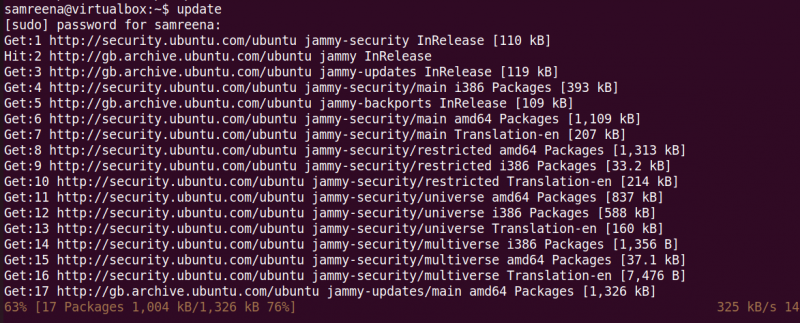
Если вы введете псевдоним «обновление», он должен запустить команду «обновление» в вашей системе Linux. Это не только упрощает процесс, но и оптимизирует выполнение регулярных обновлений системы. Таким образом, вы можете запускать более сложные команды, используя шорткоды.
Как создать постоянные псевдонимы
По умолчанию псевдонимы существуют только на время текущего сеанса в Linux. Если вы откроете новое окно терминала или выйдете из системы, созданные псевдонимы не будут перенесены. Однако есть решение, позволяющее сохранять псевдонимы в разных сеансах. Включив команду «alias» в файл конфигурации оболочки, например «.bashrc» для Bash или «.zshrc» для Zsh, убедитесь, что ваши псевдонимы остаются доступными каждый раз, когда вы запускаете новый сеанс терминала.
Например, если вы хотите создать постоянный псевдоним «загрузки» для команды «ls –la», вы можете использовать следующую команду, чтобы добавить его в файл «.bashrc»:
эхо 'alias downloads='Загрузки с компакт-диска'' >> ~ / .bashrcисточник ~ / .bashrc
На этой иллюстрации мы используем команду «echo», чтобы добавить псевдоним «загрузки» в файл «.bashrc». Оператор «>>» добавляет вывод команды «echo» в указанный файл. Чтобы сделать вновь добавленный псевдоним мгновенно доступным, «источник» команда перезагружает файл «.bashrc».
Теперь, чтобы проверить, успешно ли определен псевдоним «загрузки», используйте команду «alias»:
$ псевдоним
Эта модификация гарантирует, что псевдоним «загрузки» будет загружен и готов к использованию каждый раз, когда вы запускаете новый сеанс терминала.
Как удалить псевдоним в Linux
Вы можете удалить существующие псевдонимы с помощью команды «unalias». Чтобы удалить псевдоним, используйте команду 'Вы кричите' команда, за которой следует имя псевдонима.
Например, чтобы удалить псевдоним «загрузки», используйте следующую команду:
$ Вы кричите загрузки
Заключение
Команда «alias» в Linux полезна для создания ярлыков для длинных или сложных последовательностей команд. Хотя команда «alias» повышает производительность, очень важно гарантировать, что имена псевдонимов не конфликтуют с существующими именами команд. В этом уроке мы узнали, как просматривать и создавать псевдонимы в системе Linux. Кроме того, мы также продемонстрировали, как удалить псевдоним и сделать его постоянным, добавив его в файлы конфигурации оболочки.